Taula de continguts
Una de les funcions més importants i àmpliament utilitzades a Excel és la funció VLOOKUP . En aquest article, demostraré l'ús de la funció VLOOKUP per cercar valors de text amb 4 exemples ideals.
Baixa el quadern de pràctiques
Podeu descarregar el quadern de pràctiques des d'aquí.
Cercar Text.xlsx
4 exemples ideals d'utilitzar VLOOKUP per cercar Text a Excel
En aquesta secció, mostraré 4 exemples ideals d'ús de la funció VLOOKUP per cercar valors de text a Excel .
1. Apliqueu la funció BUSCAR V per cercar text específic a Excel
Podem utilitzar text parcialment coincident per trobar dades d'un rang de cel·les a Excel . Per a la demostració, he introduït un conjunt de dades que conté Nom del llibre , Autor i mostraré la manera de trobar el nom del llibre inserint un text parcial del nom del llibre.
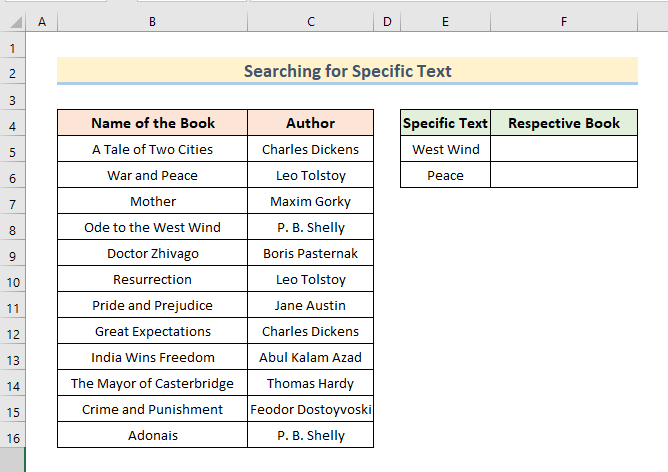
Seguim els procediments següents per aprendre el mètode.
- En primer lloc, escriviu la fórmula següent a Cel·la F5 .
=VLOOKUP("*West Wind*",B5:C16,1,FALSE)
- A continuació, premeu Retorn .
- A l'instant, veurem el Nom del llibre coincidia amb el text de l'argument de la funció VLOOKUP .
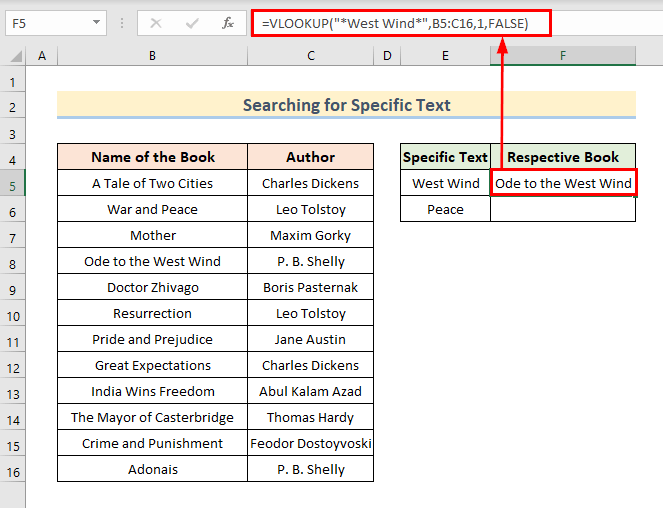
A la fórmula,
- “*West Wind*” és el valor de cerca.
- B5:C16 és l'interval de cerca.
- 1 indica el número de columna de la taulaper cercar.
- Fals indica que la coincidència hauria de ser exacta.
- De la mateixa manera, també podem canviar el valor de cerca amb la referència de la cel·la.
- Per això, només cal que introduïu la fórmula següent.
=VLOOKUP("*"&E6&"*",B5:C16,1,FALSE) 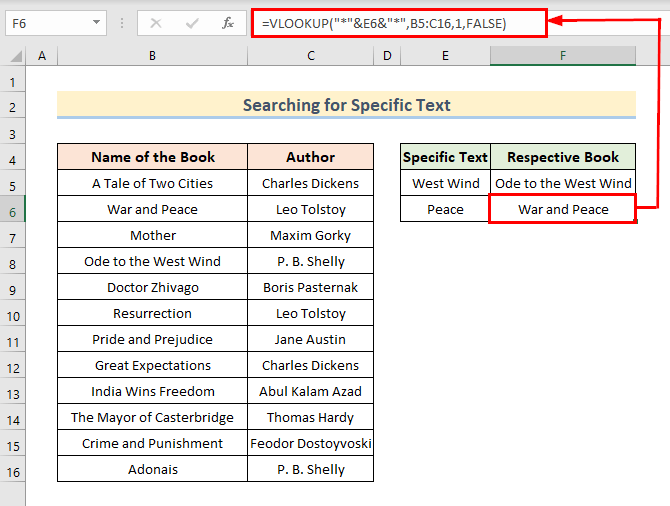
Llegir més: Com realitzar VLOOKUP amb comodí a Excel (2 mètodes)
2. Utilitzeu la funció VLOOKUP per comprovar la presència del valor del text entre els números
És possible trobar un valor de text ocult entre els números amb l'ajuda de la funció VLOOKUP . Al conjunt de dades, he inclòs Identificador de l'empleat i la columna conté números i un valor de text ocult. Seguim els passos que s'indiquen a continuació per comprovar la presència de valor de text entre els números.
- En primer lloc, escriviu la fórmula següent a Cel·la E5 .
=VLOOKUP("*",B5:B16,1,FALSE)
- Simultàniament, premeu Retorn per veure el valor del text entre els números.
- Aquí, 137 es va emmagatzemar com a valor de text.
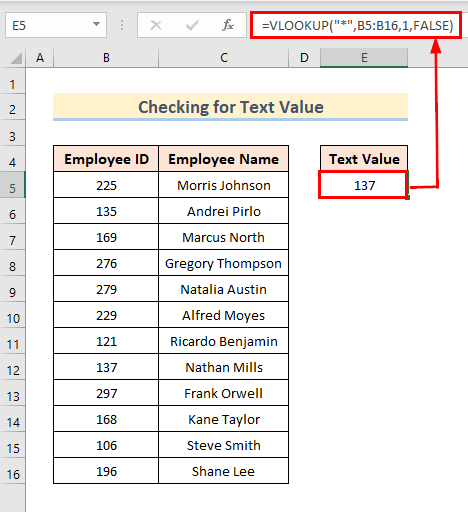
Més informació: CERCA V amb números a Excel (4 exemples)
Lectures similars
- VLOOKUP no funciona (8 raons i solucions)
- Excel LOOKUP vs VLOOKUP: amb 3 exemples
- INDEX MATCH vs VLOOKUP Funció (9 exemples)
- Com cercar iSuma entre diversos fulls a Excel (2 fórmules)
- Excel VLOOKUP per retornar diversos valors verticalment
3. Trobeu noms mitjançant VLOOKUP amb cerca numèrica Valor inserit com a text
Podem utilitzar un número com a valor de cerca i trobar el valor de text corresponent en una taula. Al conjunt de dades, trobarem Nom de l'empleat fent servir ID de l'empleat . Aquí, els IDs d'empleat són el valor de cerca numèric, però s'emmagatzemen com a textos. Per tant, passem pels procediments següents per trobar la solució.
- Primer, escriviu la fórmula següent a Cel·la F5 .
=VLOOKUP(E5&"",$B$5:$C$16,2,FALSE)
- A continuació, premeu Retorn .
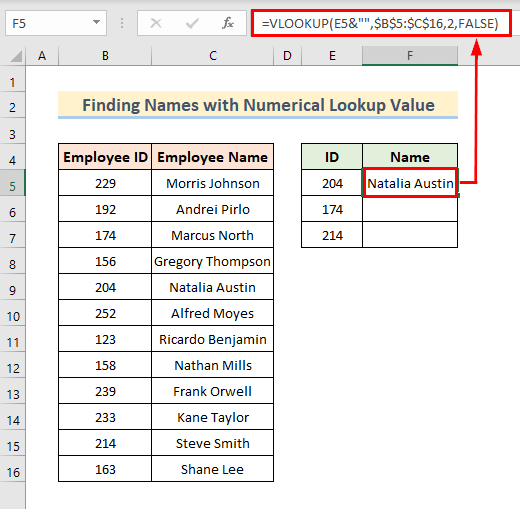
- Després , utilitzeu l'opció Emplenar automàticament per veure els resultats de les cel·les següents.
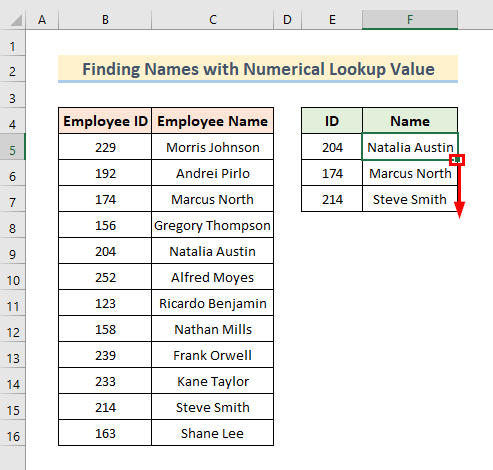
Llegeix més: Què és una matriu de taula a VLOOKUP? (S'explica amb exemples)
4. Utilitzeu LEFT & Funcions RIGHT amb BUSCAR V per cercar text
Aquí, mostraré l'ús de ESQUERRA & Funcions DRETA d' Excel juntament amb la funció BUSCAR V per cercar valor de text.
4.1 Apliqueu les funcions ESQUERRA i BUSCAR V juntes
Utilitzem primer la funció ESQUERRA per trobar text a Excel. Seguiu els passos indicatsa continuació.
- Primer, escriviu la fórmula següent a Cel·la F5 .
=VLOOKUP(LEFT(E5,4),$B$4:$C$23,2,FALSE)
- A continuació, premeu Retorn .
- A més, utilitzeu el Annex d'emplenament per veure els resultats de les cel·les següents.
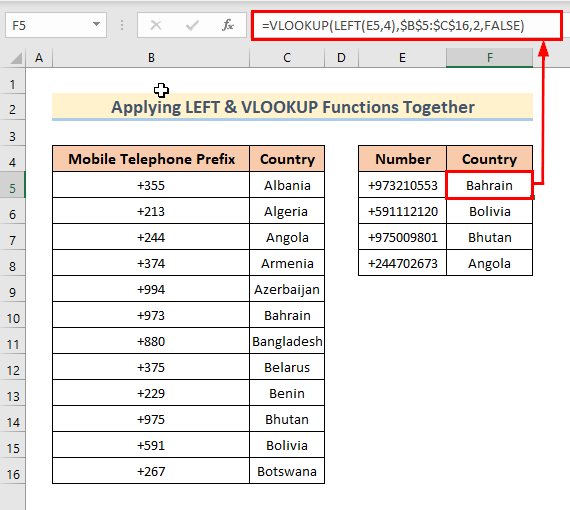
A la fórmula,
- La funció ESQUERRA pren 4 dígits de l'esquerra de el valor de Cel·la E5 que al seu torn actua com a valor de cerca per a la funció VLOOKUP .
- Com a resultat, retorna el nom del país que coincideix amb el valor de cerca a la matriu de cerca.
4.2 Combina les funcions RIGHT i VLOOKUP
De manera similar, podem utilitzar la funció RIGHT amb la Funció VLOOKUP per cercar text. Seguim els passos indicats.
- Primer, escriviu la fórmula següent a Cel·la F5 .
=VLOOKUP(RIGHT(E5,3),$B$4:$C$23,2,FALSE)
- A continuació, premeu Retorn .
- A més, utilitzeu el Annexa d'ompliment per veure els resultats de les cel·les següents.
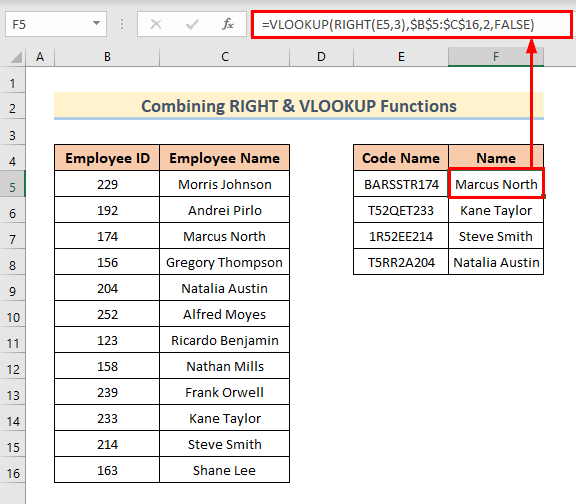
A la fórmula, la funció RIGHT pren 3 dígits dret del valor de Cel·la E5 que al seu torn actua com a valor de cerca per a la funció V LOOKUP .
Més informació: Excel VLOOKUP per trobar l'últim valor a la columna (amb alternatives)
Una alternativa adequada a la funció VLOOKUP per cercar text a Excel
Podem utilitzar INDEX & MATCH funciona conjuntament per fer la mateixa tasca que VLOOKUP funció per cercar text. Seguim els passos que s'indiquen a continuació.
- Primer, escriviu la fórmula següent a Cel·la F5 .
=INDEX($B$5:$B$16,MATCH("*"&E5&"*",$B$5:$B$16,0))
- A continuació, premeu Retorn .
- Finalment, veurem el valor del text cercat a l'instant.
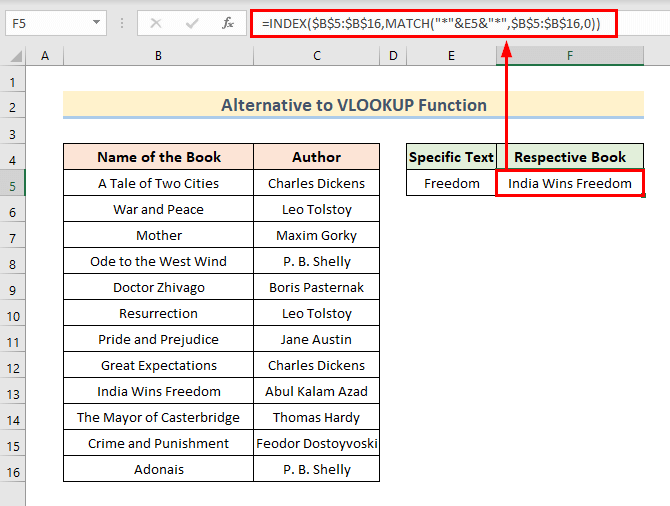
A la fórmula,
- PARTICIPA ("*"&E5&"*",$B$5:$B $16,0): Aquesta part proporciona el número de fila de $B$5:$B$16 que coincideix amb el valor de E5 .
- Després, el La funció INDEX agafa la sortida de la funció COINCIDENT i troba el valor del text.
Conclusió
La VLOOKUP La funció té molts usos. Òbviament, cercar valor de text és un dels usos. Aquí, he mostrat 4 exemples ideals d'ús de la funció VLOOKUP per cercar valor de text. A més, també he afegit el quadern de pràctiques al principi de l'article. Així que, endavant i prova-ho. Si teniu qualsevol consulta, deixeu un comentari. Visiteu el nostre lloc web d'ExcelWIKI per obtenir més articles sobre Excel .

